Så här fixar du Microsoft Windows Search Indexer som slutat fungera och stängdes
Att vara dator kille i min familj utför jag alla tekniska supportuppgifter och ibland stöter på konstiga problem som jag bestämmer mig för att skriva om. Självklart med Windows, det verkar som om du aldrig riktigt kommer slut på märkliga problem att hantera! Det finns alltid något galet och kryptiskt fel som dyker upp som gör att du klarar huvudet.
Ett sådant problem är med Windows och det gäller följande fel:
Microsoft Windows Search Indexer slutade fungera och stängdes
eller
Windows kunde inte starta Windows-söktjänsten på det lokala datorfelet 1067
Detta är ganska ovanligt problem, men om det händer dig är det väldigt irriterande! När som helst du försöker öppna, flytta eller kopiera något kommer du att få det här felet. Det brukar också vara förknippat med långsam datorprestanda och krasch av hela operativsystemet.
Det finns ett par saker du kan försöka lösa detta irriterande problem i Windows:
Uppdatera Windows Search Index
Denna metod är snabb och enkel, men kanske inte fungerar om du har allvarliga problem. Fortfarande är det värt ett skott innan du går till andra steg där du måste radera saker.
Skriv först Indexeringsalternativ i Start-menyns sökrutan, klicka sedan på fliken Avancerat / knappen och klicka sedan på Rebuild .

Du kan också försöka klicka på Återställ standardinställningar om Rebuild inte fungerar. Om du av någon underlig anledning inte kan välja något på den här sidan kan du bygga upp sökarindex manuellt genom att redigera följande registernyckel:
HKLM / Software / Microsoft / Windows Search / SetupCompletedSuccessfully
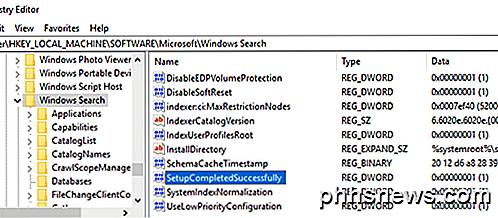
Ändra värdet till noll och starta sedan om maskinen. Men om du kan undvika registerns ändringar är det bäst! Se också till att skapa en återställningsplats innan du gör några registerändringar.
Ta bort programmets mapp för Windows Search Index
Om den ovan angivna metoden inte fungerade kan du försöka radera alla filer som är associerade med sökindexering i Windows genom att radera allt inne i dessa mappar:
C: \ ProgramData \ Microsoft \ Sök \ Data \ Program \ Windows C: \ ProgramData \ Microsoft \ Sök \ Data \ Temp
Om du inte ser dessa mappar måste du aktivera visning för dolda mappar genom att gå till Utforskaren eller Den här datorn och välja Tools, Folder Options . Gå till fliken Visa och bläddra ner tills du ser Visa dolda filer och mappar . Du borde nu kunna se mappen ProgramData. I Windows 10 klickar du bara på fliken Visa och markerar kryssrutan Dolda föremål .
Återigen, gör en säkerhetskopia av filerna i katalogerna innan du raderar dem bara, men de är verkligen inte så viktiga. Om du får ett åtkomst avvisas meddelande när du försöker radera filerna måste du först stoppa tjänsten Window Search Index genom att gå till Kontrollpanelen, sedan Administrationsverktyg och sedan klicka på Tjänster .
Tjänsten ska kallas Windows Search eller Windows Searcher . Dubbelklicka på tjänsten och klicka på Stopp .
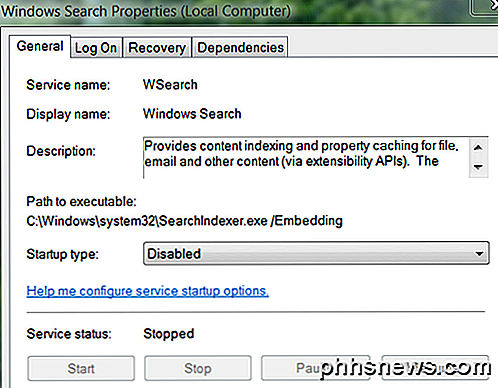
När du har raderat filerna, starta om datorn och indexet kommer att byggas om och förhoppningsvis kommer ditt fel att vara borta! Kom ihåg att sökindextjänsten inte är kritisk, så du kommer inte att förstöra datorn genom att inaktivera tjänsten eller radera filerna. Njut av!

Så här ställer du in ConnectSense Smart Outlet
Om du gillar tanken på smarta uttag, men önskar att du hade en med mer än bara en behållare på den, är ConnectSense Smart Outlet värt att titta på in i. Så här sätter du upp det och börjar bli dubbelt så roligt. Medan ConnectSense inte är så känt för ett varumärke på smarthome-marknaden, har Smart Outlet mycket kredit för sin två-receptacle setup och integrerade 2,4- amp USB-port.

Begreppsguiden till Shell Scripting: Grunderna
Termen "shell scripting" nämns ofta i Linux-forum, men många användare är inte bekanta med det. Att lära sig denna enkla och kraftfulla programmeringsmetod kan hjälpa dig att spara tid, lära sig kommandoraden bättre och förhindra tråkiga filhanteringsuppgifter. Vad är Shell Scripting? Att vara en Linux-användare innebär att du leker med kommandot linje.



